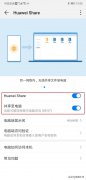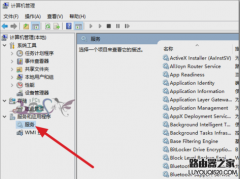在win7系统里有一个功能很实用就是家庭组,这个家庭组创建后可以把文件共享给加入家庭组的成员,包括打印机共享,很实用。在XP的系统里没有家庭组。好了,我今于给大家分享下如何创建家庭组。
第一步:找到电脑左下角Windows开始图标,点击找到控制面板,点击控制面板。
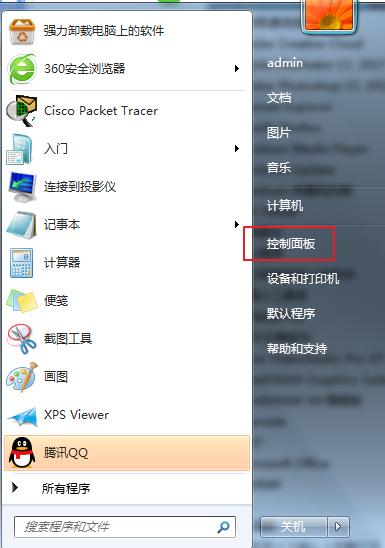
第二步:找到选择家庭组和共享选项,点击进去:
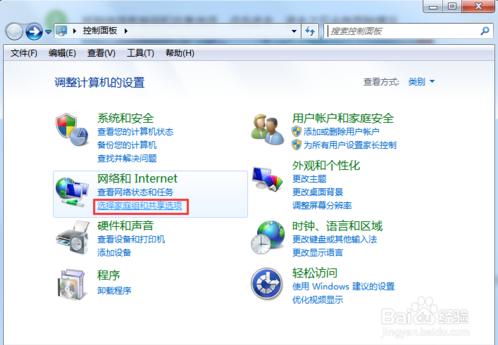
第三步:会看到如下窗口,点击创建家庭组:
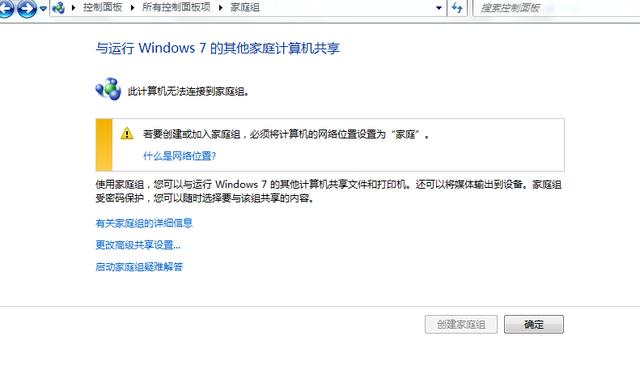
如果创建家庭组的按钮是灰色的把你的网络属性改成“家庭网络”:
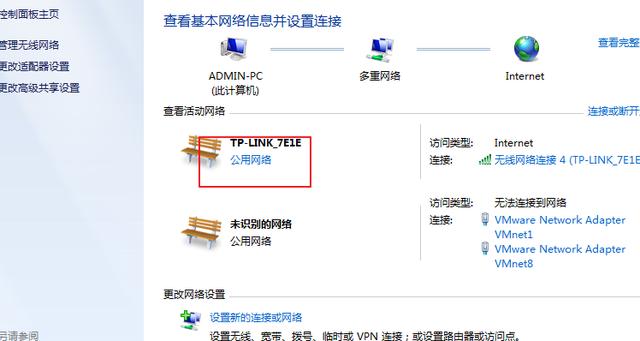
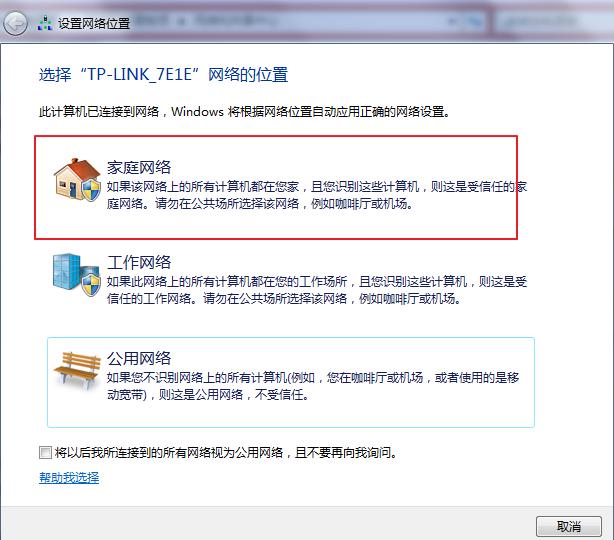
第四步:在如下窗口中勾选要共享的内容,勾选之后点击下一步:
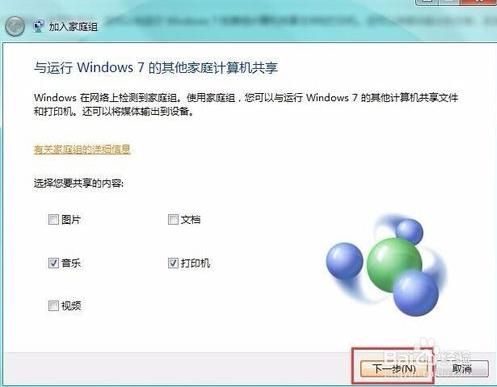
第五步:在输入密码的输入框中输入密码,(记住这个密码)。设置好密码之后,点击下一步:
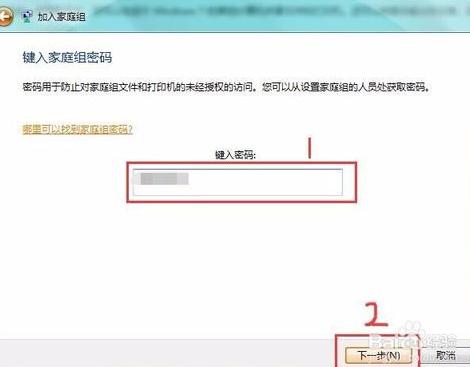
第六步:看到如下窗口,点击完成。至此,家庭组设置成功:
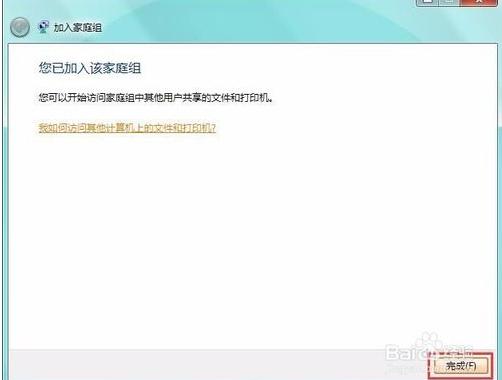
好了,这样家庭组就创建成功了,如何加入创建好的家庭组及在家庭组中共享文件呢?
第一步:还是在控制面板里找到家庭组并点进去:
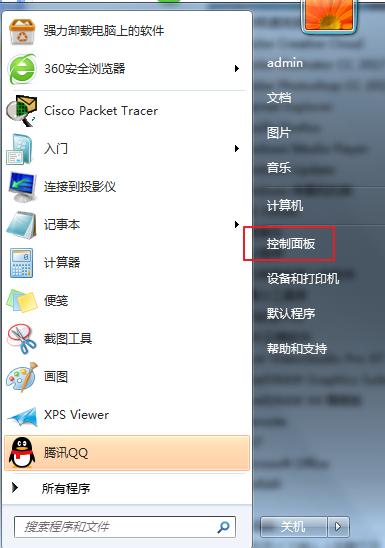
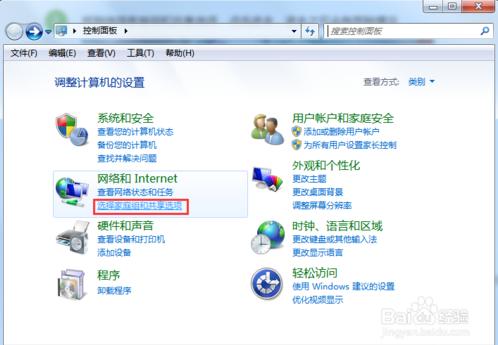
第二步:点击立即加入:
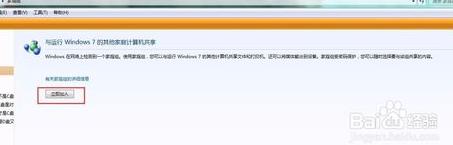
第三步:然后勾选要共享的东西,再点击下一步:
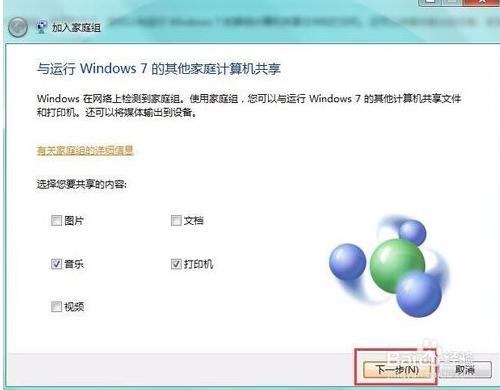
第四步:再跳出的窗口输入框中输入设置的家庭组密码。然后点击下一步:
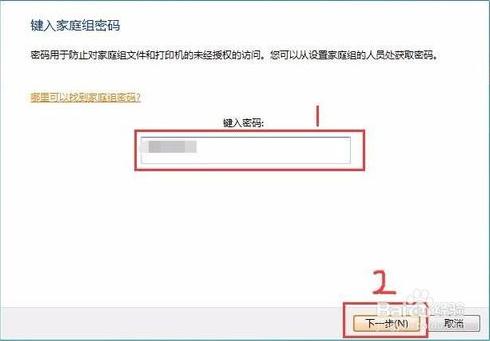
第五步:在弹出的窗口中点击完成:
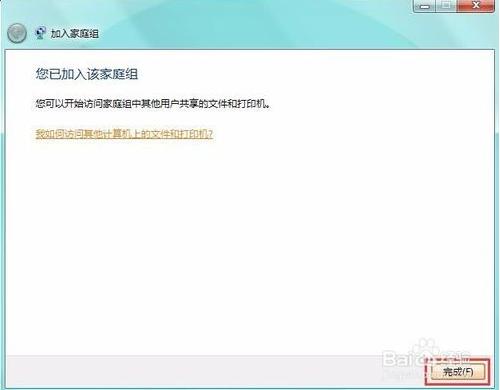
这样就加入了先前创建有家庭组中。在一个家庭组中大家可以共享文件和共享打印机。这样在办公的时候是不是很方便啊。